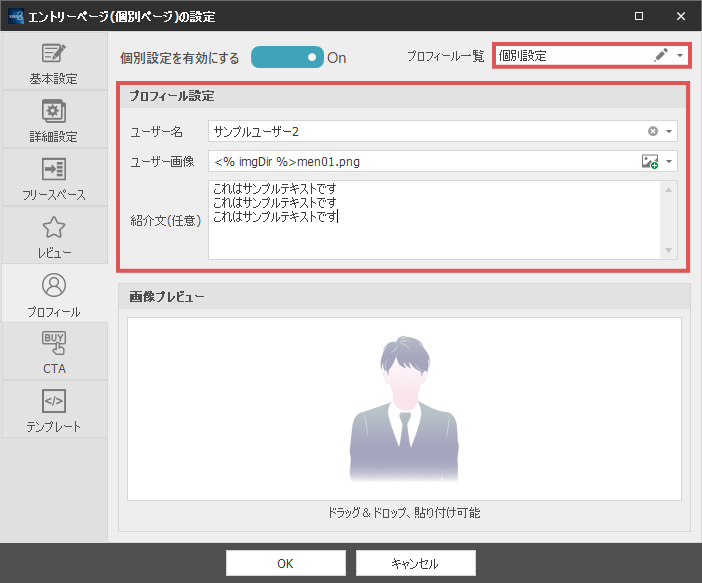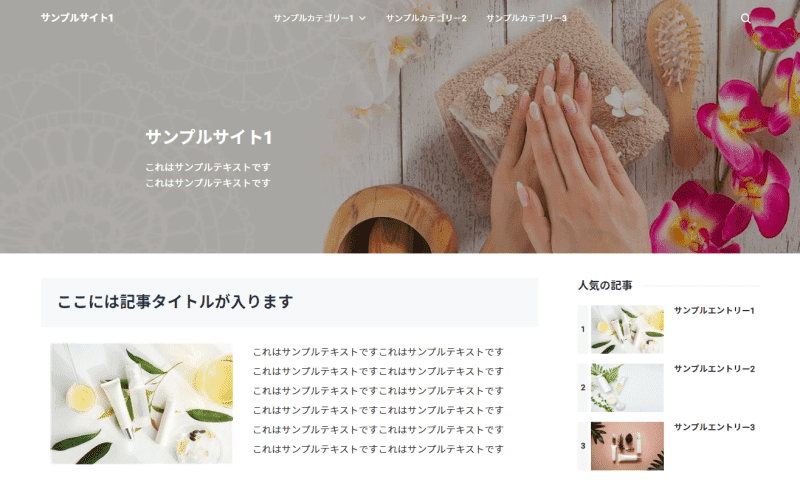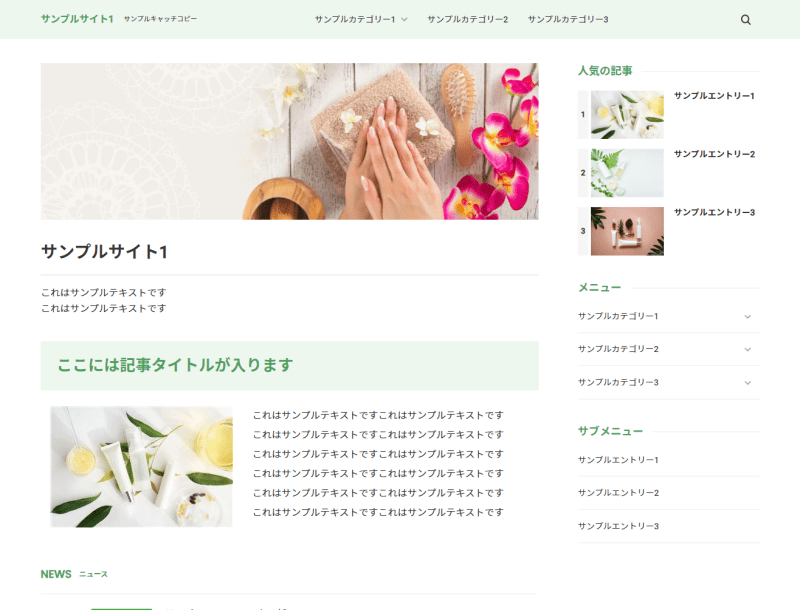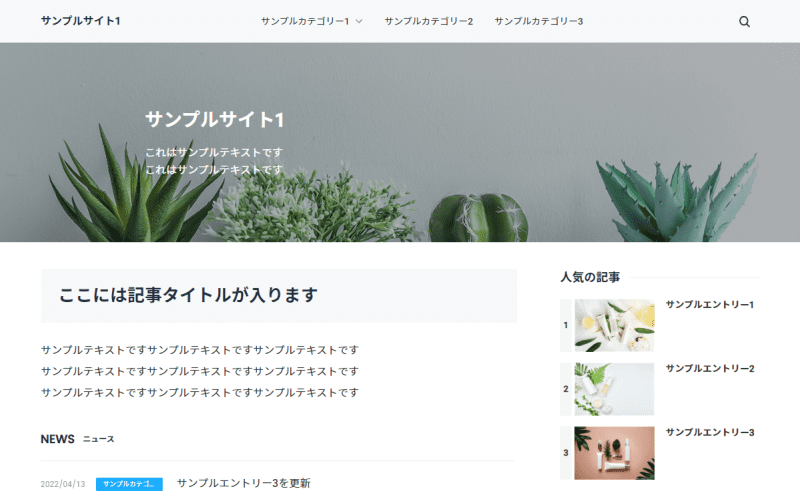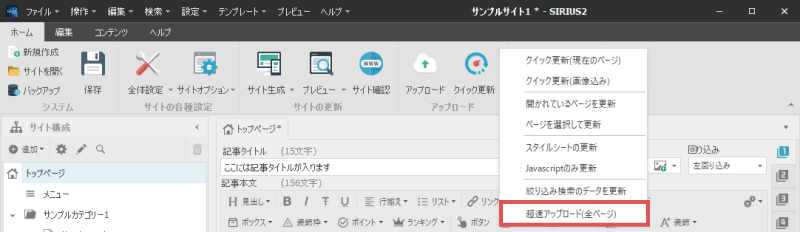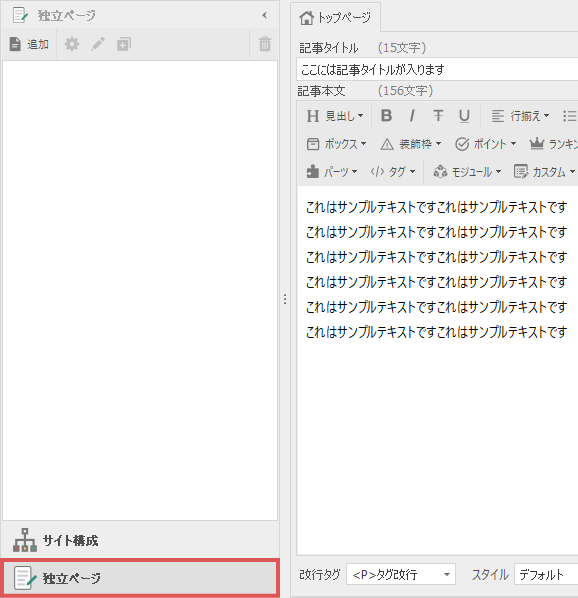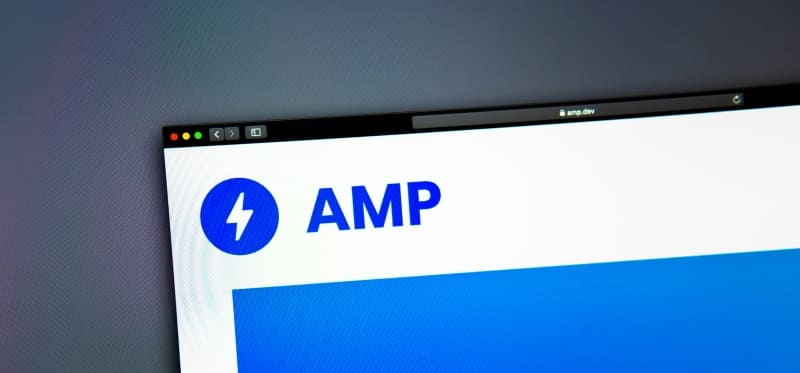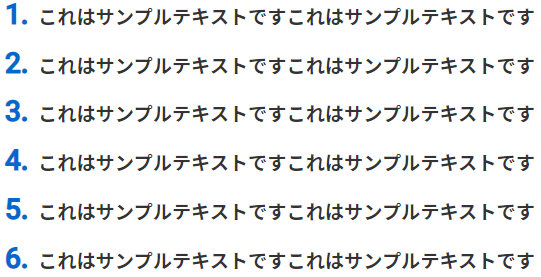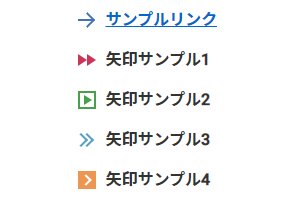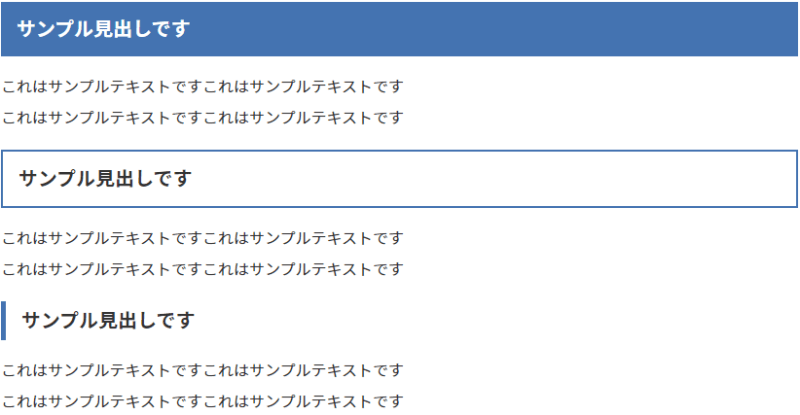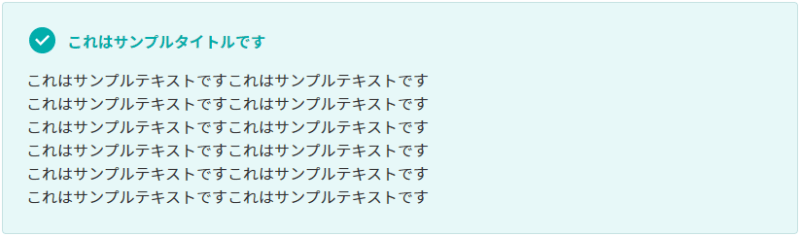プロフィールを表示して、サイトに信頼性を持たせる
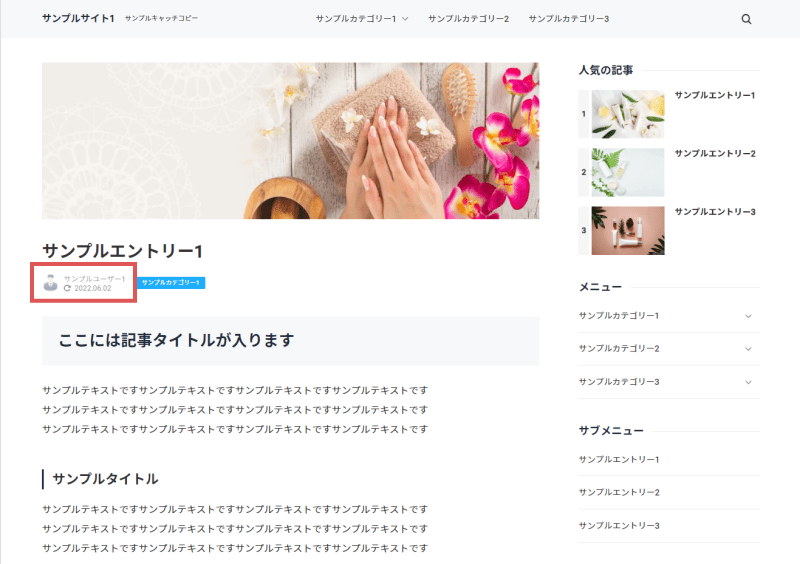
サイトの信頼性が問われている現在、「誰が情報を発信しているか」という部分が重要になっています。
そこでSIRIUS2では専用の設定画面を用意し、プロィール情報を記事上に表示させる事ができるようしました。
特にブログタイプのサイトを作成している場合には、サイトにマッチしたデザインに仕上げる事ができます。
サイトオプションで表示設定を行う(初回のみ)
プロフィールを表示させたい場合、最初にサイトオプションから設定を行います。

サイトオプション画面にある「サイトの表示設定」タブを開き、画面下部の「ブログタイプの表示設定」タブを開いてください。
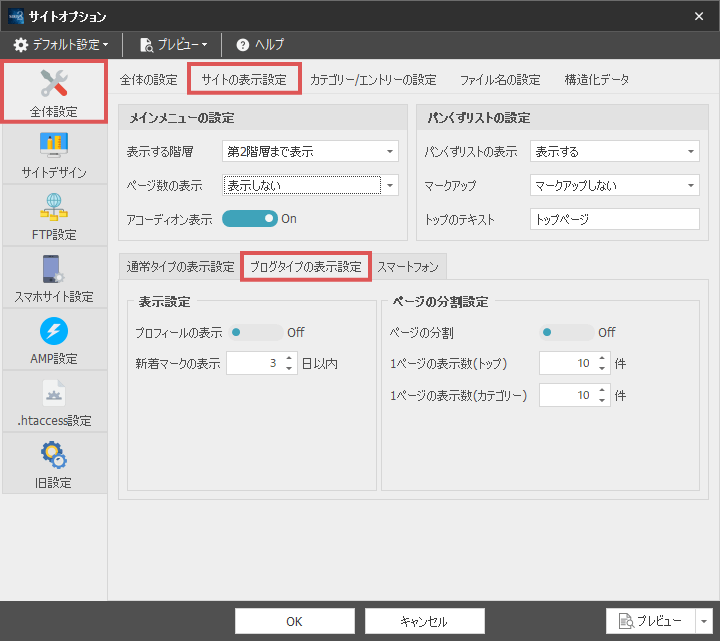
プロフィールの表示の項目をオンにすることで、各種プロフィールの設定が有効になります。
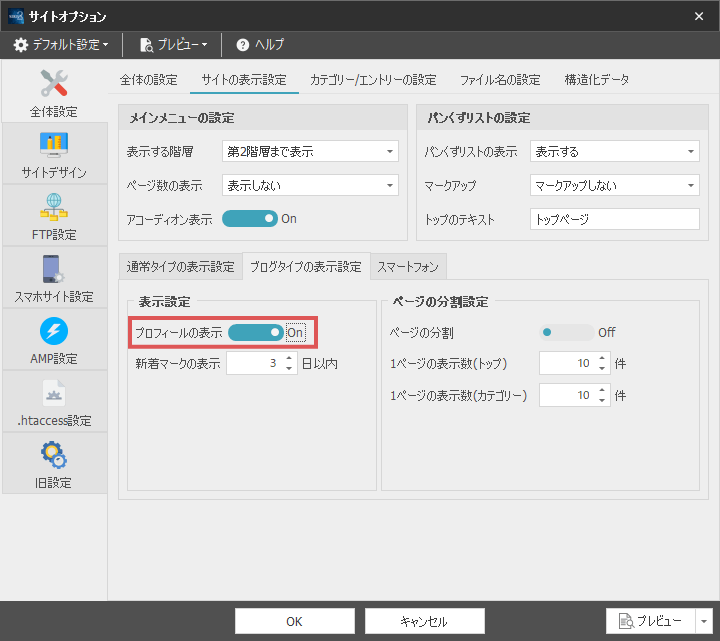
プロフィールの追加方法について
ここでは、プロィールを各ページで使用できるよう一覧に追加した上で選択する方法を説明します。
プロフィールの設定は、各ページの「ページ設定」から設定を行います。
なお本ページでは、エントリーページを例に説明しています。
サイト構成画面(左側の画面)でページを選択し、右クリック→「ページの設定」を選択してください。
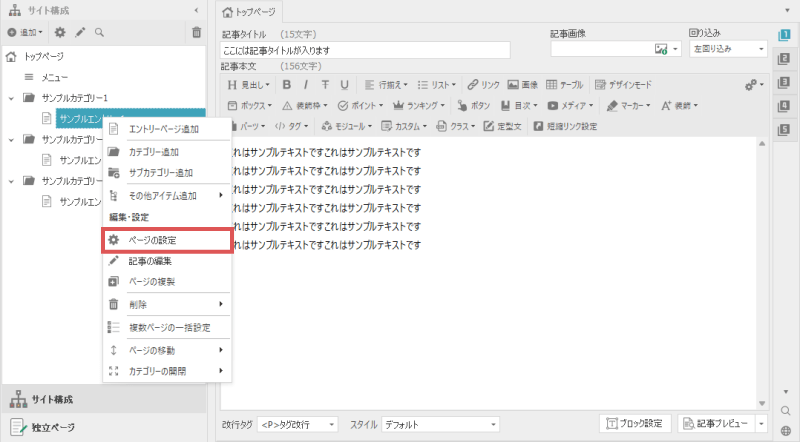
左側のタブから「プロフィール」を選択してください。
すると下図のようなプロフィールの設定画面が表示されます。
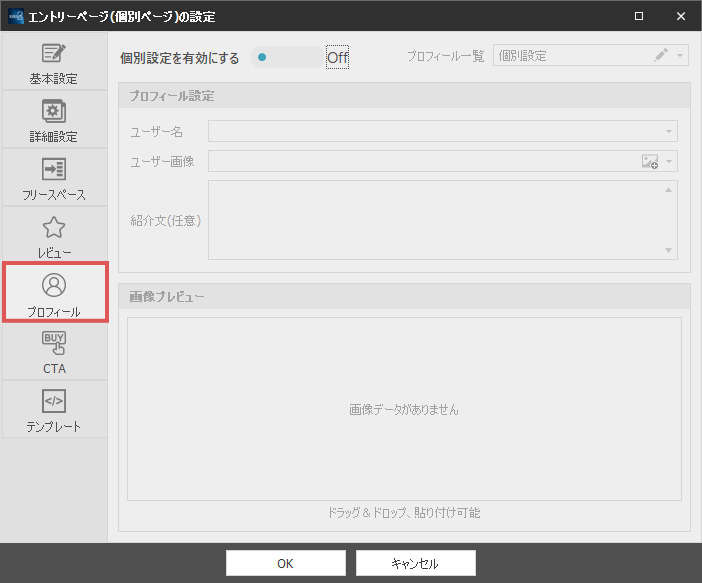
設定画面の上部にある「個別設定を有効にする」をオンの状態にしてください。
すると下図のように、各種設定ができる状態になります。
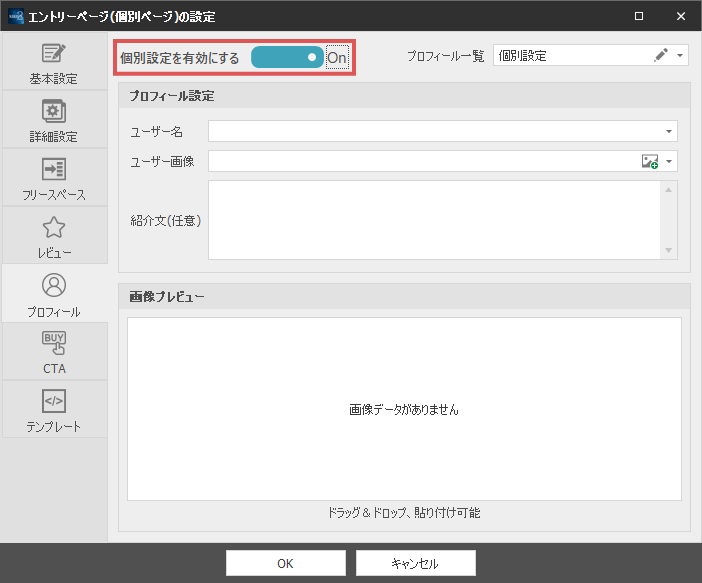
この例では、プロフィールを一覧画面に追加する方法で説明を行います。
一覧に追加する場合は、画面右上の「プロフィール一覧」の項目にある鉛筆マークをクリックしてください。
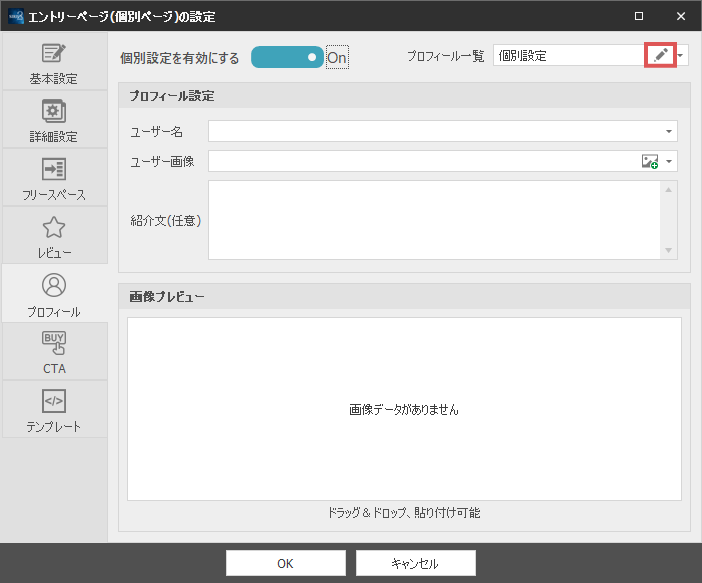
プロフィールを新しく追加する場合、上部ツールバー上にある「新規追加」ボタンをクリックしてください。

下図のようなプロフィールの設定画面が表示されます。
こちらに必要事項を記述していく事で、プロフィールを設定することができます。
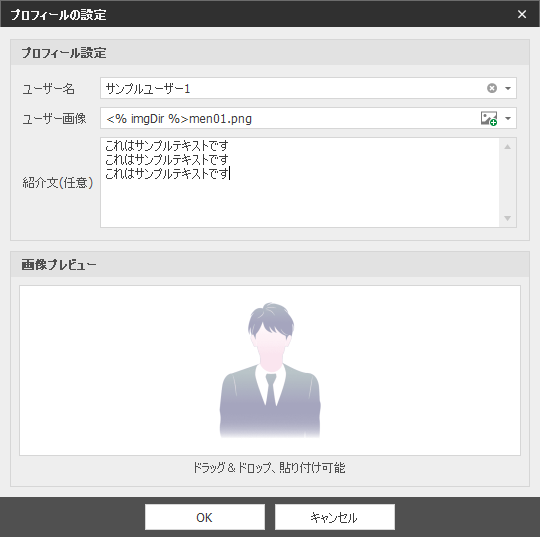
| ユーザー名 |
プロフィール上に表示する名前を指定します。 |
|---|---|
| ユーザー画像 |
プロフィール上に表示する人物画像や、キャラクターの画像を指定します。 |
| 紹介文 |
任意でプロフィールの紹介文を記述します。 |
上記の設定が完了したら画面したの「OK」ボタンをクリックします。
下図のように一覧画面にプロフィールが追加されます。
複数人で運営しているサイトであれば、同様の手順でプロフィールを追加してください。
プロフィールの追加が完了したら、画面下部の「OK」ボタンをクリックします。
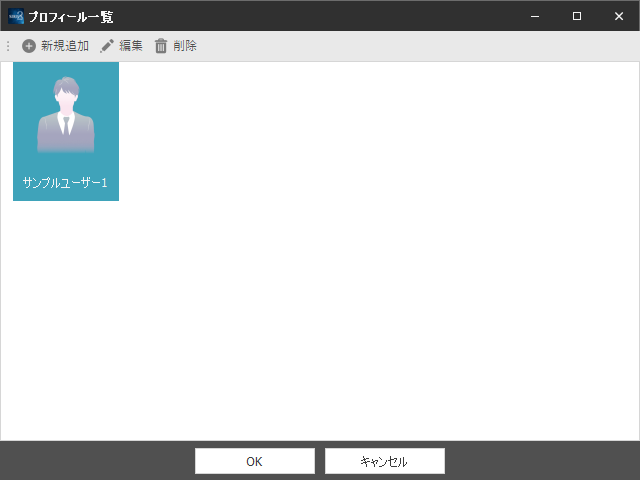
以上の手順でプロフィールの追加は完了です。選択項目の中に、追加したプロフィールが表示されますのでそちらを選択してください。
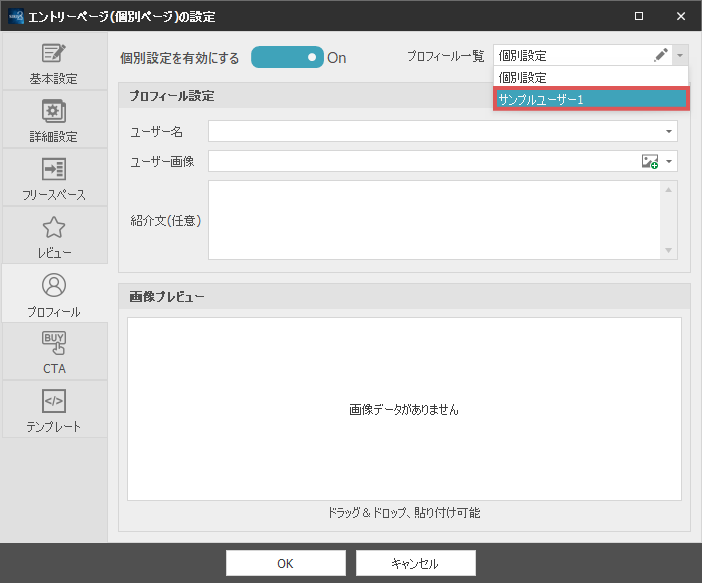
以上の設定でプロフィール画像が表示されるようになります。
プレビューを確認し、設定したプロフィールが表示されているかをご確認ください。
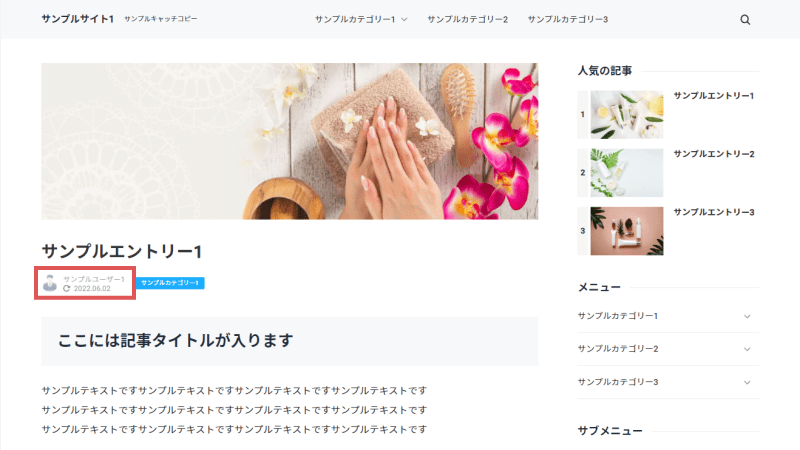
他のページで表示させる場合は、追加したプロフィールを選択するだけとなります。
プロフィールを個別に設定する方法について
プロフィールを個別に設定したい場合は、プロフィール一覧の項目を「個別設定」にします。
上記の選択肢を指定している場合、プロフィールを直接記述できるようになっていますので、必要事項をそれぞれ入力してください。